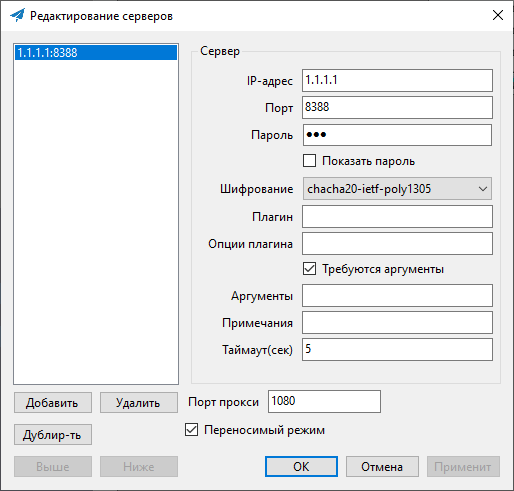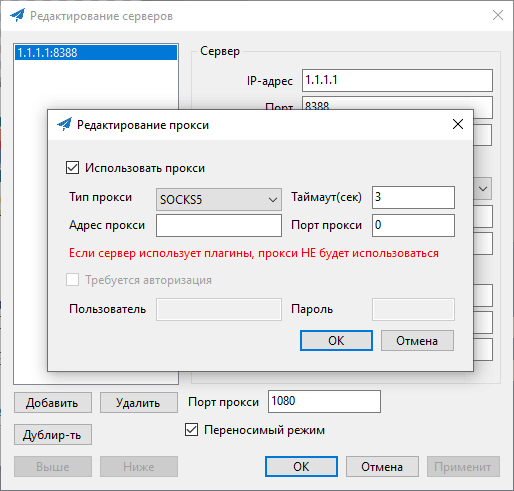Shadowsocks
Скачать бесплатный инструмент для обхода блокировок
Shadowsocks — это socks5-прокси, служащий для маскировки трафика и доступа к заблокированному контенту. Открытый и полностью бесплатный проект, прославившийся как несложный способ обхода великого китайского фаервола.
Shadowsocks служит для перенаправления трафика пользователя через прокси-сервер. Это позволяет шифровать трафик, передаваемый от пользователя до shadowsocks-сервера, и обходить блокировки, получая доступ к любым интернет-ресурсам, к которым ограничен провайдером. Shadowsocks часто используется как альтернатива VPN в случаях, когда требуется только шифрование от клиента до прокси-сервера и свободный доступ к заблокированным ресурсам (об обеспечении анонимности и приватности речи нет).
Пользователь может настроить прокси-сервер на собственных мощностях. Чаще всего арендуется недорогой VPS в стране с невысокой цензурой, устанавливается на него Shadowsocks, который и используется для работы в интернете. Можно также пользоваться публичными, полностью бесплатными серверами, списки которых публикуются в интернете и найти их не составит большого труда.
Можно скачать Shadowsocks для Windows, GNU/Linux, Android и iOS. Для свободной загрузки доступны как клиентские, так и серверные версии программы.
Что нового в последней версии Shadowsocks (4.4.0.0):
Бесплатно/GPL • Размер: 4.11 Мб • ОС: Windows • Стабильная версия
Бесплатно/GPL • Размер: 10.1 Мб • ОС: GNU/Linux • Стабильная версия
Бесплатно/GPL • Размер: 15 Мб • ОС: Android • Стабильная версия
Бесплатно/GPL • Размер: 15 Мб • ОС: iOS • Стабильная версия
Бесплатно/GPL • Размер: 15 Мб • ОС: Разные • Стабильная версия
Настройка Shadowsocks через Cloudflare CDN
реклама
Данный материал является продолжением моей предыдущей статьи про Wireguard, использовать для работы мы будем тот же дроплет на Hetzner, поэтому кто еще не научился поднимать и настраивать свой VPS, прошу ознакомиться с предыдущим материалом.
UPD1. На самом деле для данного способа лучше всего подойдет сервер в Амстердаме, т.к. именно там находится ближайший узел Cloudflare. В связи с тем, что у Hetzner нет серверов в Нидерландах, советую использовать Vultr.com (арендовав сервер по этой ссылке вы дополнительно получите 100$ на счет — это ограниченное предложение). Плюс к этому интернет-сервисы будут определять вас как жителя США.
Так как нашим соседям из Поднебесной гораздо дольше приходится бороться с государственной цензурой в лице Великого Китайского Файервола (т.н. Золотой щит), ими был разработан и успешно применяется для прохождения сквозь Золотой щит шифрующий socks5-proxy под названием Shadowsocks.
Основные преимущества Shadowsocks:
- Легкость настройки сервера (конфиг занимает 5 строк в формате json);
- Проходит почти через любые NAT и корпоративные файерволы (пробивал до недавнего времени даже GFW, теперь только с обфускацией);
- Легко настраивать доступ на уровне отдельных программ. С помощью Proxifier можно очень гибко настроить доступ отдельных программ/к отдельным сайтам;
- Нет надобности поддерживать постоянный канал, что положительно сказывается на трафике и расходе аккумулятора;
- Очень высокая скорость на мобильных клиентах, вплоть до полной полосы канала.
реклама
К недостаткам можно отнести:
- Нет управления пользователями. Фактически все пользователи подключаются под одним конфигом, к одному порту, по одному паролю (но какая разница, если все пользователи — доверенные);
- Документацию писали китайцы, на китайском английском, с кучей пропущенных пунктов и взаимных противоречий;
- Не проходил официального аудита, т.к. код простой, его смотрела куча народу, но официально нет.
Последние два преимущества определили направление материала этой статьи: рассказывать я буду в основном про мобильный клиент, т.к. текущая реализация для маршрутизаторов под OpenWRT оставляет желать лучшего, но клиент под OpenWRT тоже есть.
Но самое главное: из этой статьи вы узнаете не только, как поднять сервер и подключить клиент, но и научитесь обфусцировать трафик и пускать его через CDN от Cloudflare так, что для DPI будет казаться, что вы подключаетесь по https к обычному сайту, пусть это будет YouTube. Для чего это нужно? Чтобы избежать атаки сравнений, когда товарищ-майор, имея пакет Яровой и данные о трафике, а так же данные с серверов (что пока актуально только для ОРИ, поэтому не пользуйтесь российскими сервисами), сравнивает, с какого IP пользователь это писал и кто в этот момент времени подключался к IP-адресу. При использовании данного метода весь трафик уходит на один адрес, а приходит с другого — эдакий самодельный TOR с двумя реле. Также этот способ сокрытия эффективен против «активного зондирования» (a.k.a. — active probing), которое успешно применяется против VPN и TOR в Китае: когда, прежде, чем установить соединение, зонд делает соответствующий запрос и ждет ответ от сервера, и если приходит нелегитимный ответ, блокирует соединение и сам IP. Cloudflare CDN с 2014 года бесплатно проксирует websocket трафик. Это позволяет скрыть VPS IP от блокировки Роскомнадзором, трафик идет через Cloudflare CDN. К сожалению, данный способ обхода блокировок не подойдет для жителей Туркменистана, так как в этой стране фактически уже ввели «белые списки».
Вот так это будет выглядеть на схеме (здесь за основу взят оригинальный v2ray):
реклама
Настройка сервера
Итак, имеется наш VPS за 3€ в месяц на Hetzner, OS Debian 10, настроенный ssh, Unbound, firewall. Запускаем Putty, вводим:
# apt update && apt upgrade -y && apt install -y shadowsocks-libev
UPD2. Здесь и далее все пакеты лучше всего ставить из т.н. «backports»-репозиториев: backports — это перекомпилированные пакеты из тестовых (в основном) и нестабильных (только в некоторых случаях, например, обновлений безопасности), поэтому они будут работать без новых библиотек (где это возможно) в стабильном выпуске Debian. Также обращаю внимание, что в апреле 2020 была выпущена новая версия OS Ubuntu под номером 20.04, советую использовать ее по возможности. Чтобы воспользоваться пакетами из backports надо добавить (для Debian 10):
реклама
deb http://deb.debian.org/debian buster-backports main
в файл sources.list, расположенный по адресу /etc/apt/sources.list.d/. После этого обновить репозитории:
и устанавливать пакеты командой (для Debian 10):
# apt -t buster-backports install shadowsocks-libev
В отличии от прокси, к которому может подключиться любой желающий, в shadowsocks-libev можно и нужно поставить пароль. Также метод шифрования по умолчанию не оптимален. Поэтому обязательно отредактируйте файл конфигурации по адресу /etc/shadowsocks-libev/config.json:
<
«server»: [«::1», «127.0.0.1»],
«server_port»: 8008,
«password»: «пишешь_сюда_какой_нибудь_длинный_пароль»,
«timeout»: 300,
«method»: «xchacha20-ietf-poly1305»,
«no_delay»: true,
«fast_open»: true,
«reuse_port»: true,
«workers»: 1,
«plugin»: «v2ray-plugin»,
«nameserver»: «127.0.0.1»,
«plugin_opts»: «server;tls;fast-open;path=/v2ray;host=domain.me;cert=/etc/ssl/certificate.pem;key=/etc/ssl/certificate.key;loglevel=none»,
«mode»: «tcp_only»
>
Как видите, параметры не сложно понять:
- В поле «server» вписываем [«::1», «127.0.0.1»], т.к. перед сервером shadowsocks у нас будет висеть web-сервер. Почему здесь не «localhost»? Из-за особенностей работы websockets в языке Golang, на котором написан v2ray-plugin, не совсем верно поднимаются подключения.
- В качестве «server_port» нужно указать порт 8008.
- «password» — конечно же, делайте пароль подлиннее и рандомнее (используйте генератор паролей).
- «timeout» — время, после которого закрывается соединение, если не поступило никаких данных. На сервере лучше поставить это значение побольше, но не более 600.
- «method» — алгоритм шифрования, «xchacha20-ietf-poly1305» очень надёжен, такой трафик никакой злоумышленник не расшифрует, он работает быстро даже на утюге, не поддерживающем аппаратное ускорение шифрования.
- «fast_open» — быстрое открытие соединений, работает на ядрах старше 3.16.
- «reuse_port» — в много поточном приложении позволяет каждому потоку напрямую привязаться к tcp socket’y (адрес:порт). Это позволяет быстрее принимать пакеты.
- «wokers» — количество ядер, доступных серверу.
- «nameserver» — будем использовать свой сервер имен: «127.0.0.1» (это наш Unbound, если не устанавливали, укажите 1.1.1.1. Как установить и настроить Unbound я рассказывал здесь).
- «plugin» — здесь мы указываем используемый в сервере плагин, в нашем случае v2ray-plugin.
- «plugin_opts» — опции плагина. В поле host= нужно вписать имя домена, которым вы управляете (сюрприз: мы будем регистрировать собственный домен). Поле cert=/etc/ssl/certificate.pem содержит путь до файла сертификата нашего домена, а поле key=/etc/ssl/certificate.key путь до ключа сертификата (сертификат и ключ нам выдаст Cloudflare, но это будет самоподписанный сертификат). Данные файлы разместите по адресу /etc/ssl/. Поле path=/ отвечает за секрет на web-сервере Nginx, по которому он будет перенаправлять наш трафик на плагин v2ray, данное поле может быть сложным и длинным как пароль.
- «mode»:«tcp_only» включает передачу данных только по TCP. Важное замечание: несмотря на то, что сам Shadowsocks поддерживает оба протокола передачи данных (и TCP, и UDP), через плагины можно заворачивать только TCP-трафик: only TCP traffic is forwarded. For now, there is no plan to support UDP traffic forwarding. То есть голосовые звонки в мессенджерах работать не будут.
UPD2.1 Но в данном примере я буду использовать немножко другую конфигурацию, в которой прерывание TLS будет полностью осуществлять Nginx:
<
«server»: [«::1», «127.0.0.1»],
«server_port»: 8008,
«password»: «пишешь_сюда_какой_нибудь_длинный_пароль»,
«timeout»: 300,
«method»: «xchacha20-ietf-poly1305»,
«no_delay»: true,
«fast_open»: true,
«reuse_port»: true,
«workers»: 1,
«plugin»: «v2ray-plugin»,
«nameserver»: «127.0.0.1»,
«plugin_opts»: «server;loglevel=none»,
«mode»: «tcp_only»
>
Обратите внимание на параметры плагина! Также соответственно изменится конфигурация web-сервера Nginx. За счет того, что прерывание TLS будет осуществляться в web-сервере, у нас появится возможность управлять различными клиентами, задавая каждому свой параметр path (для этого надо размножить секцию location). При этом параметры подключения со стороны клиента никак не меняется.
Теперь немного отвлечемся от настройки сервера и пойдем зарегистрируем себе доменное имя. Можно воспользоваться бесплатным сервисом freenom.com,
который выдаст вам домен на год с последующим продлением, но у меня не получилось, т.к. работающая в автоматическом режиме capcha не хотела признавать во мне человека. Я воспользовался dynadot.com (он обеспечивает анонимный хостинг):
Регистрируете любое имя, только помните, что по этому имени вы будете подключаться к своему серверу. Можно подобрать что-то близкое к служебным доменам Гугла в самой дешевой зоне, это не принципиально.
Когда зарегистрировали домен, идете на Cloudflare.com, создаете бесплатный аккаунт, и вписываете туда ваш новенький домен.
Ждете некоторое время, прежде чем Cloudflare опросит авторитативные DNS-серверы и найдет регистратора вашего домена (может потребоваться несколько минут). После этого откроется следующее окно с выбором тарифного плана — берем бесплатную версию и заполняем две A записи для нашего домена — в них указываем ipv4 адрес нашего сервера Shadowsocks: одна просто domain.me, вторая www.domain.me, плюс еще можно добавить AAAA запись для ipv6 адресации.
После этого Cloudflare выдаст нам неймсерверы, которые необходимо скопировать и вставить в панель управления у регистратора домена. Для этого в dynadot вам надо пройти в Управление доменами, щелкнуть на свой зарегистрированный домен, перейти в настройки DNS, нажать Управление и в выпадающем списке выбрать Серверы имен (Nameservers):
Таким же способом вы можете сформировать подпись DNSSEC для своего домена. После этого возвращаемся в панель управления Cloudflare и заходим во вкладку SSL/TLS:
В Overview выбираем режим Full (Strict). В разделе Edge Certificates включаем все настройки безопасности: Always Use HTTPS, Minimum TLS Version выбираете 1.3 (и тут можно попасть в ловушку, потому что, как оказывается, не все сети поддерживают обмен по TLS1.3, поэтому будьте внимательны), Opportunistic Encryption, Onion Routing, TLS 1.3, Automatic HTTPS Rewrites (для работы под TLS1.3 нужен клиент Android версии не ниже 8-й). Идете в раздел Origin Certificates нужно выпустить себе сертификат, по которому наш web-сервер будет взаимодействовать с Cloudflare.
Преимущество данного способа в том, что полученный сертификат будет работать только с бэк-ендом Cloudflare. Вам также не нужно связываться с Let’s Encrypt и перевыпускать себе сертификат каждые 90 дней.
В следующем окне у вас будет два поля: сам сертификат и ключ к нему. Их надо скопировать в два файла: domain.me.pem и domain.me.key.
Файлы необходимо разместить на сервере в папке /etc/ssl/ и установить права на чтение (убрать права на запись). Пути к этим файлам нужно вписать в наш файл конфигурации shadowsocks в раздел «plugin_opts»: поле cert= и поле key=. После завершения возни с сертификатом перейдите во вкладку Firewall консоли Cloudflare, раздел Settings и отключите все функции:
Теперь вернитесь в консоль вашего сервера.
Отредактируйте файл /etc/sysctl.conf, вписав в конец следующую информацию (настройки, включающие forwarding из предыдущего гайда, можно отключить, с Shadowsocks наш сервер не является маршрутизатором) из файла sysctl.conf.
Не забудьте применить изменения без перезагрузки командой
Проверяем результат, команда:
должна показывать net.ipv4.tcp_available_congestion_control = reno cubic bbr.
Также нам надо установить плагин v2ray, который, собственно, и будет обфусцировать трафик shadowsocks под https. Выполняем следующие команды:
# wget https://github.com/shadowsocks/v2ray-plugin/releases/download/v1.3.1/v2ray-plugin-linux-amd64-v1.3.1.tar.gz && tar xf v2ray-plugin-linux-amd64-v1.3.1.tar.gz
# mv v2ray-plugin_linux_amd64 v2ray-plugin
# setcap ‘cap_net_bind_service=+eip’ v2ray-plugin
После этого у вас в папке /usr/local/bin будет лежать файл v2ray-plugin. Его трогать не надо. Сам плагин мы скачиваем вручную из папки релизов https://github.com/shadowsocks/v2ray-plugin/releases. Отсюда же вы можете потом обновлять плагин по мере выхода новых стабильных версий, либо можете скачивать отсюда промежуточные (нужно только входить в каждый релиз и переходить во вкладку Artifacts).
# apt install nginx && systemctl status nginx
если inactive, значит 443 порт чем-то занят. Для чего нам web-сервер? Для того, чтобы, если кто захочет проверить, что это за сайт такой и «постучит» по нашему адресу, дверь ему бы открыл дворецкий и вежливо направил на YouTube.
В данному мануале важную роль играет производительность Nginx, потому что именно он принимает все входящие соединения, и от его настройки будет зависеть производительность всей системы. Поэтому тюнингу Nginx уделяется повышенное внимание.
Открываем файл /etc/nginx/sites-available/default в редакторе, удаляем содержимое и вставляем из файла default. Здесь на месте domain.me вам надо вписать свой зарегистрированный домен. В месте https://youtube.com/; мы вписываем любой сайт для редиректа.
Если у вас версия Nginx выше, чем 1.17, параметр ssl_early_data on и proxy_set_header Early-Data $ssl_early_data можно разкомментировать.
Также вам надо сгенерировать параметр DH (Диффи-Хеллмана) с помощью команды (это займет некоторое время и вам надо набраться терпения):
# openssl dhparam -out /etc/ssl/dhparams.pem 4096
Также откройте файл /etc/nginx/nginx.conf и приведите к виду из файла nginx.conf.
В папку /etc/nginx/ скопируйте этот файл blockips.conf. Он будет ограничивать доступ к вашему web-серверу только с ip-адресов Cloudflare.
И еще немного оптимизации. Откройте файл /etc/security/limits.conf и в конце впишите следующее (вместе со знаком *):
* soft nofile 131072
* hard nofile 131072
В файл /etc/pam.d/common-session добавьте в конце:
И наконец в консоли наберите:
UPD3. Здесь и выше значение 131072 соответствует 1-ядерному серверу, если у вас 2 ядра, умножайте это значение на 2 и вписывайте везде вместо 131072.
# systemctl restart nginx && systemctl status nginx
Запускаем наш сервер:
# systemctl enable shadowsocks-libev.service && systemctl restart shadowsocks-libev && systemctl status shadowsocks-libev
Смотрите /var/log/syslog на наличие ошибок. Не забудьте открыть порт 443 в Firewall (порт 80 нам здесь не нужен).
Настройка Android-клиента
Андроид-клиент скачиваем отсюда, а отсюда скачиваем плагин v2ray (для iOS используйте Shadowrocket). Настраивается клиент достаточно просто:
Задаем имя профиля, в раздел Сервер вписываем наш домен, который привязан к нашему VPS через Cloudflare (резолвится он соответственно будет также ip-адресом, принадлежащим CDN). Удаленный порт 443, пароль — как на сервере, метод шифрования как на сервере.
В поле Удаленный DNS указываем ссылку на поднятый на нашем сервере Unbound, просто прописывая 127.0.0.1 (как альтернатива — можете использовать резолвер от провайдера VPS, это будет самый быстрый вариант, но не самый безопасный). Плагин выставляем v2ray и тыкаем на его настройки:
Транспортный режим выбираем websocket-tls, Hostname — наш домен, Path — вписываем /v2ray, Concurrent connections можно оставить 1, разницы нет, если увеличивать. И поле сертификат оставляем пустым. Все сохраняем, жмем на кнопку самолетика, если подключились, должны обновляться данные скачивания/загрузки. Если выдало ошибку, перепроверяйте, все ли вы сделали правильно.
Важный момент по поводу клиента для Андроид. В настройках профиля есть пункт «Режим VPN для выбранных приложений», советую ее включить и выбрать в ней третью опцию «В обход прокси». Туда следует отправить приложения, которые вас идентифицируют, например, мобильный банкинг, Госуслуги и пр.
Пробуем скрестить Shadowsocks, v2ray и OpenWRT
Почему пробуем? Потому что нормального материала на русском языке по данному вопросу мне найти не удалось, все приходится делать по китайским гайдам. Итак, сначала подготовим роутер к установке shadowsocks:
# opkg install ip-full ipset iptables-mod-tproxy libpthread ca-bundle ca-certificates wget
Добавим ключ подписи gpg автора пакета shadowsocks:
# wget -qO /tmp/openwrt-dist.pub http://openwrt-dist.sourceforge.net/openwrt-dist.pub
# opkg-key add /tmp/openwrt-dist.pub
Нужно открыть Luci, зайти Sysytem -> Software -> Configuration и в раздел «Пользовательские источники» добавить два канала:
src/gz openwrt_dist http://openwrt-dist.sourceforge.net/packages/base/arm_cortex-a15_neon-vfpv4
src/gz openwrt_dist_luci http://openwrt-dist.sourceforge.net/packages/luci
Вместо arm_cortex-a15_neon-vfpv4 в первой строке вам надо вписать свою архитектуру роутера, посмотрев ее в ссылках системных каналов выше. Обновляемся и устанавливаем пакеты:
# opkg install shadowsocks-libev luci-app-shadowsocks
Пакет v2ray тоже будем ставить руками из гита, присутствуют не все архитектуры, если своей не нашли, значит вам не повезло.
# mv v2ray-plugin_1.1.0-20190219_arm_cortex-a15_neon-vfpv4.ipk v2ray-plugin.ipk
# opkg install v2ray-plugin.ipk
Затем в Luci мы получаем отдельный сервис в разделе Services: Shadowsocks-libev.
Раздел Servers Manage заполняется также как и остальные клиенты, если бы не одно большое НО: мне так и не удалось заставить клиент Shadowsocks-libev работать вместе с v2ray плагином. Точнее запустить получилось, но трафика никакого пропустить не смог.
Неприятная особенность также в том, что в разделе Адрес сервера нельзя указать доменное имя, принимает только ipv4. Но даже подставив ipv4-адрес Cloudflare, в который резолвится мой домен, мне не удалось подключиться.
Оставлю это для более пытливых умов. Но кое-что на маршрутизаторе стоит сделать: установить шифрующий в DNS-over-TLS резолвер Stubby. Дело в том, что для использования shadowsocks нам постоянно нужно будет разрешать наше доменное имя в системном резолвере. Если у вас стоит маршрутизатор на OpenWRT, по-умолчанию он берет вышестоящие резолверы от провайдера. Так делать небезопасно. Но системный резолвер мало заменить на, к примеру, 1.1.1.1. Ведь в этом случае DNS-запросы все равно будут ходить открытым текстом. Необходимо их шифровать, и для этого-то нам и понадобится Stubby (я уверен, что рано или поздно мы все придем к использованию eSNI, и плагин v2ray реализует его поддержку — таким образом мы зашифруем все оставшиеся данные, и провайдер будет видеть только ip-адрес назначения в сети Cloudflare).
# opkg install getdns stubby
Теперь надо настроить Stubby: в WinSCP открываете файл /etc/config/stubby. Установите option manual ‘0’ в option manual ‘1’, сохраните изменения. После этого в WinSCP открываете файл /etc/stubby/stubby.yml
Удаляете все содержимое файла и вставляете следующий конфиг из файла stubby.yml.
Вносим изменения в /etc/config/dhcp:
option noresolv ‘1’
list server ‘127.0.0.1#5453’
list server ‘/pool.ntp.org/84.200.69.80’
Далее через графический интерфейс (Luci) идем в Network->Interface->Wan, Edit->Advanced Settings->Убираем галочку из поля «Use DNS servers advertised by peer» и вписываем в качестве сервера DNS 127.0.0.1. После этого перезагружаем роутер.
Что ж, если не удалось настроить OpenWRT (он и без обфускации показывал не более 70 Мбит/сек), займемся клиентом для Windows.
Клиент Windows
Сам клиент можно скачать отсюда, не забывайте сюда заглядывать и обновлять. Сам архив надо обязательно распаковать в отдельную папку. Туда же надо положить файл плагина v2ray, предварительно скачав его отсюда (выбирайте windows-amd64). Переименовывать файл не надо, оставляйте как есть.
Запустите исполняемый файл Shadowsocks.exe. Раз это первый запуск, появится окно добавления сервера, где нужно ввести доменное имя, порт, пароль и алгоритм шифрования:
В разделе Plugin Program указывайте имя исполняемого файла плагина v2ray (без расширения, перепроверяйте операционную систему), в опциях плагина прописываете:
Сертификат здесь нигде указывать не нужно (domain.me везде заменяйте на свой домен).
После нажатия ОК сервер добавится в список слева и окно скроется. При необходимости его можно вызвать нажатием правой кнопкой мыши по значку Windows-клиента Shadowsocks в трее — Servers — Edit Servers.
Чтобы инициировать подключение к настроенному серверу, нужно переключить системный прокси: в меню System-Proxy -> Global — это включит системный прокси вашей системы. Пункт Disable выключает проксирование, а PAC — это специальный набор правил, который может формироваться автоматически на основании подсетей китайского Интернета. Также советую, чтобы не запускать программу каждый раз при включении ПК, отметить галкой пункт Start on Boot.
Вот такая скорость получается при пропуске трафика через CDN (сервер Hetzner в Хельсинки):
А вот такой пинг можно получить, если арендовать сервер в Амстердаме (на vultr.com):
Просадка есть, но она не критичная, гораздо сильнее вырастает ping. К сожалению, Cloudflare не располагает собственной сетью на территории РФ, из-за этого маршрут трафика может значительно увеличиться, но возможно, что мы придем к такой ситуации, когда другого выхода получить свободный Интернет у нас не останется.
Как можно нивелировать потерю пинга? Можно установить программу Proxifier (скачать ее можно отсюда или отсюда). Программа позволяет вместо использования глобального системного прокси более гибко управлять подключением программ к нашему удаленному серверу. Т.е. как и с использованием VPN-Policy-Routing на маршрутизаторе, мы выборочно отправляем браузер, Telegram, голосовой чат через Shadowsocks, либо же наоборот: отправляем весь трафик на Shadowsocks, а избранные программы отправляем напрямую через нашего провайдера.
На этом пока все. Если захотите что-то исправить или уточнить, пишите в личку, готов ответить на ваши вопросы.